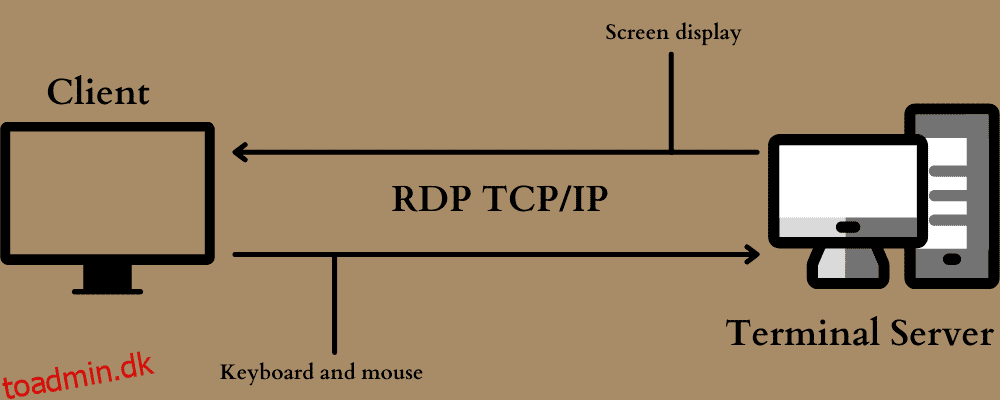Remote Desktop Protocol (RDP) tilbyder en fremragende måde at oprette forbindelse til et fjernskrivebord og udføre ønskede handlinger som at få adgang til programmer og filer, foretage ændringer i dem, rette problemer og opdatere software.
Men hvorfor har du brug for fjernadgang?
Forestil dig, at du rejser, og pludselig ringer din søster til dig. Hun siger, at hun står over for nogle problemer med hjemmecomputeren, men hun har virkelig brug for det for at fuldføre sit projekt. Så hvordan ville du være i stand til at hjælpe hende?
Tag et andet scenarie. Du var oppe hele natten og arbejdede på din præsentation for at demonstrere den næste dag. Når det er færdigt, løber du hen til din bil for at nå kontoret til tiden. Men når du kommer til kontoret, lærer du, at du har efterladt din fil på dit skrivebord uden at overføre filen til din bærbare computer. Og nu er det ikke muligt at gå tilbage, fordi mødet starter om ti minutter.
Hvad vil du gøre? Og ja, der er ingen til at hjælpe dig derhjemme 😊
Det er her RDP-software kommer ind i billedet!
Du kan hjælpe din søster ved at løse det problem, hun står over for på din computer, for at fuldføre projektet. På samme måde kan du oprette forbindelse til din hjemmecomputer ved hjælp af RDP-software for at få direkte adgang til din fil og demonstrere den i dit møde.
Problem løst!
Denne teknologi gør dit liv lettere og mere bekvemt, da du ikke behøver at være fysisk til stede før en computer for at få adgang til filerne, når du har brug for dem. Du kan blot få adgang til dem ved hjælp af RDP-software.
I denne artikel hjælper jeg dig med at lære om RDP, RDP-software og udforske fordelene ved denne teknologi.
Lad os komme igang.
Indholdsfortegnelse
Hvad er RDP?
Remote Desktop Protocol (RDP) refererer til en protokol, der gør det muligt for en bruger at oprette forbindelse til en anden computer ved hjælp af en grafisk grænseflade på en netværksforbindelse. Ved at oprette forbindelse til en anden computer eksternt fra din computer, kan du nemt få adgang til fjernskrivebordet og bruge det til at åbne programmer og filer, redigere dem, løse problemer og mere, som om du sidder lige foran skrivebordet.
Adgang til et eksternt skrivebord svarer ikke til cloud computing. Begge giver dig dog adgang til en computer eksternt. Cloud computing gør det muligt for en bruger at få adgang til applikationer og filer, der er gemt på cloud-serverne. På den anden side giver fjernskrivebordsadgang dig mulighed for at bruge et fysisk skrivebord placeret et andet sted, og du kan kun få adgang til data, der er gemt på computeren lokalt.
Funktioner
Nogle af funktionerne i RDP er:
- Lydomdirigering for at behandle lydfiler, der er gemt på et eksternt skrivebord, for at blive afspillet på den computer, der har adgang til det
- Printeromdirigering for at bruge din lokale printer og udskrive filer fra fjernskrivebordet
- Filsystemomdirigering for at bruge dine lokale filer og applikationer på fjernskrivebordet
- Portomdirigering for at give applikationer adgang til parallelle og serielle porte direkte i en terminalsession
- 128-bit kryptering med RC4 algoritme
- Farveunderstøttelse til 32, 24, 16 og 8 bit
- Deling af udklipsholder mellem de tilsluttede computere
- Terminal Services Gateway til at acceptere en forbindelse via port 443 ved hjælp af en front-end Internet Information Services (IIS) server
- Godkendelse på netværksniveau
- RemoteFX til kodning på værtssiden og understøttelse af virtuel GPU
Og mange flere…
Hvordan fungerer RDP?
For at få adgang til et eksternt skrivebord via RDP, bruger en bruger RDP-klientsoftware, mens den fjerncomputer, de forsøger at få adgang til, skal have RDP-serversoftware kørende på den. RDP-klienter er tilgængelige til forskellige operativsystemer, herunder Windows-versioner og mobil, macOS, Linux, Unix, Android og iOS. På samme måde kan du finde RDP-servere bygget til Windows, Unix og OS X.
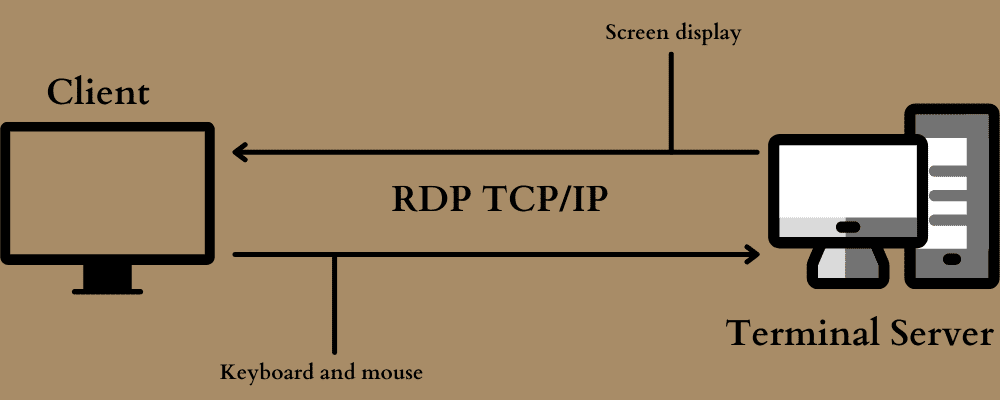
Du kan sammenligne denne proces med at flyve en drone med fjernbetjening. Du kan bruge knapper på fjernbetjeningen, der sender kommandoer ved hjælp af radiobølger til at guide dronens vej på afstand.
På samme måde, i RDP, overføres en brugers input, som tastetryk og musebevægelser, til en ekstern stationær computer over internettet. Som output kan du faktisk se fjernskrivebordets skærm på din computer og bruge den til at få en realistisk oplevelse af at være fysisk tæt på maskinen, men det er du ikke.
RDP opretter en dedikeret kanal til at udveksle data mellem de to forbundne computere (din computer og det fjernskrivebord, du forsøger at få adgang til) ved hjælp af netværkets TCP/UDP-port 3389. Data såsom fjernskrivebordets skærm, dine tastetryk, musebevægelser osv. , rejs gennem denne kanal. Derudover krypterer RDP hver data for at gøre forbindelser mere sikre på det offentlige internet.
Der kan dog være nogle forsinkelser mellem input og output, såsom at klikke på en fil kan tage nogle millisekunder at åbne den. Denne forsinkelse sker, da RDP-softwaren skal kryptere data og overføre dem.
Hvad er RDP-software?
RDP-software bruger internettet til at gøre det muligt for en computer (klient) at få adgang til, bruge og fjernstyre en anden computer (server) ved hjælp af en sikker kanal. RDP understøtter omkring 64.000 forskellige kanaler til at transmittere data som enhedssignaler, licensoplysninger, præsentationsdata og krypterede ressourcer mellem klienten og fjernserveren.
Lad os forstå, hvordan RDP-software virker.
- Initiering af forbindelsen: Klienten starter kommunikationen gennem en X.224-protokol, der binder sikkerhedsoplysninger som TLS- og RSA-kryptering og forbindelsesanmodninger til en PDU eller protokoldataenhed, før dataene overføres til en fjernserver.
- Håndtryk: Efter datatransmission udveksler serveren og klienten grundlæggende indstillinger som skrivebordsopløsning, værtsnavn, klientnavn, tastatur, musedata osv. Computerne udveksler også krypteringsmekanismer og virtuelle kanaler til kommunikation.
- Tilslutning af kanalen: Computerne opretter hver virtuelle kanalforbindelse for at starte kommunikationen. Alle data herefter vil være bundet i en specificeret PDU.
- Start af sikkerhed: Klienten sender et sikkerhedstoken bestående af tilfældigt genererede numre. Tallene vil angive den offentlige nøgle til serveren og den private nøgle for klienten, der danner sessionsnøglerne til datakryptering.
- Udveksling af indstillinger: Klienten begynder at udveksle indstillingerne sikret med stærk kryptering til serveren. Dataene kan omfatte brugernavn, adgangskode, brugerdomæne, komprimeringsalgoritmer, arbejdsmappe osv.
- Licensering: Når data er modtaget fra serveren, validerer den klienten. For en enkelt forbindelse vil fjernserveren godkende anmodningen, men du skal bruge en Microsoft-licens til flere forbindelser.
- Udveksling af muligheder: Når anmodningen er godkendt, sender serveren de funktioner, den understøtter, såsom OS-version, komprimeringsalgoritme, skrifttyper, input, virtuelle kanaler osv. Til gengæld sender klienten sine muligheder.
- Afslutning af forbindelsen: De to computere udveksler PDU’er for at afslutte og synkronisere forbindelsen.
- Udveksling af data: Når klienten og fjernserveren er forbundet, kan de begynde at udveksle data. Klienten kan indtaste input, som serveren vil tage og reagere ved at sende grafisk information. På denne måde betjener du klienten og kan se fjernskrivebordets skærm for at få adgang til filer og apps, foretage ændringer og så videre.
Lad os nu se på noget af det lovende RDP-software.
mRemoteNG
mRemoteNG er mRemotes gaffel, et open source, multi-protokol og fanebladsværktøj til styring af fjernforbindelser til Windows. Det har tilføjet nogle funktioner og fejlrettelser til mRemote, mens det giver dig mulighed for at visualisere hver fjernforbindelse i en intuitiv grænseflade.
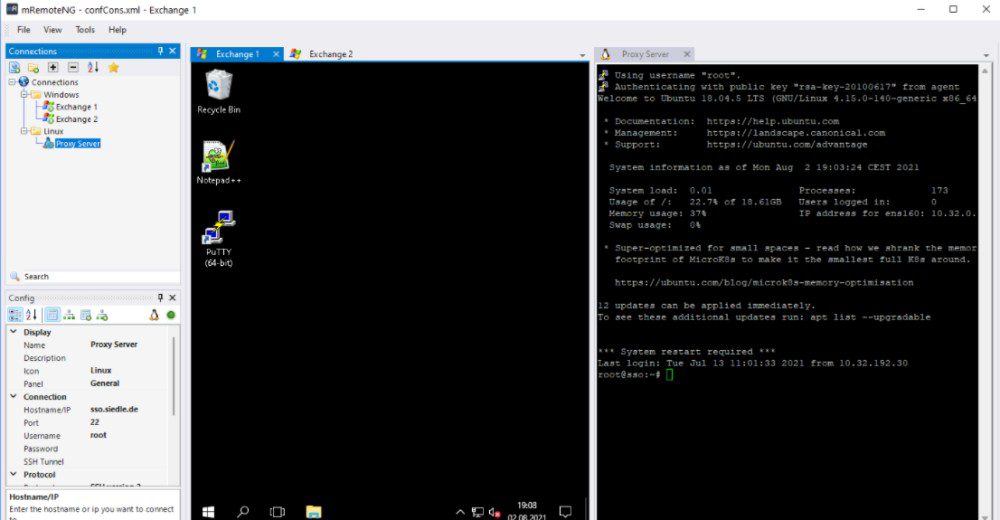
mRemoteNG har en GNU GPL v2-licens og er open source-software, der understøtter forskellige protokoller såsom RDP, VNC, HTTP/HTTPS, SSH, Telnet, PowerShell-fjernbetjening, rlogin og Raw Socker-forbindelser. Dens grænseflade understøtter 14 sprog, inklusive engelsk, kinesisk, fransk, italiensk, portugisisk, spansk og mere.
GoToMyPC
Få sikker adgang til dine filer, apps og data fra hvor som helst ved hjælp af GoToMyPC. Det tilbyder bankstandard AES-kryptering, adgangskode på værtsniveau, dobbelte adgangskoder og multifaktorgodkendelse for at give kraftfuld sikkerhed.
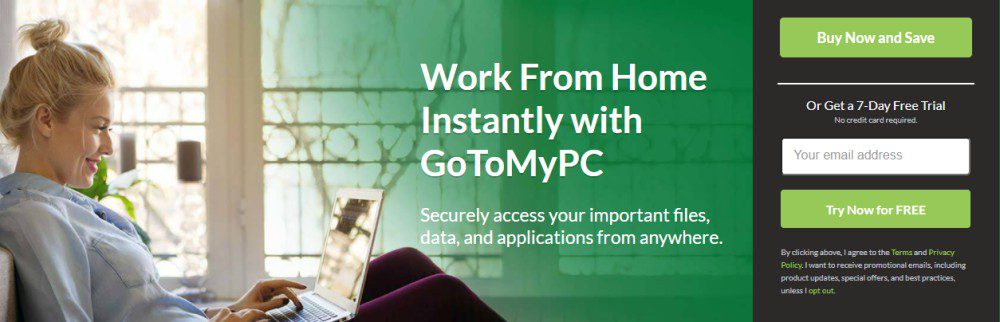
GoToMyPC har et rent og let-navigerbart dashboard, dets platform er funktionsrig og bygget til hastighed og er tilgængelig på Mac, pc og smartphones. Den har funktioner som skærmzoom, fuld adgang med tastaturet, understøttelse af 3G, 4G, Wi-Fi-forbindelse og mere. Dette er velegnet til personlig brug, SMB’er og virksomheder. Det tilbyder også en 7-dages GRATIS prøveperiode.
RemotePC Switch
Switch er en førende fjernskrivebordsløsning til pc, Linux og Mac. Det er velegnet til fagfolk, der arbejder hjemmefra og fjernadgang til IT-support og skoler. Du kan fjernadministrere filer, overføre data, udskrive dokumenter og udføre andre handlinger, ubesværet selv fra et kortlagt drev.
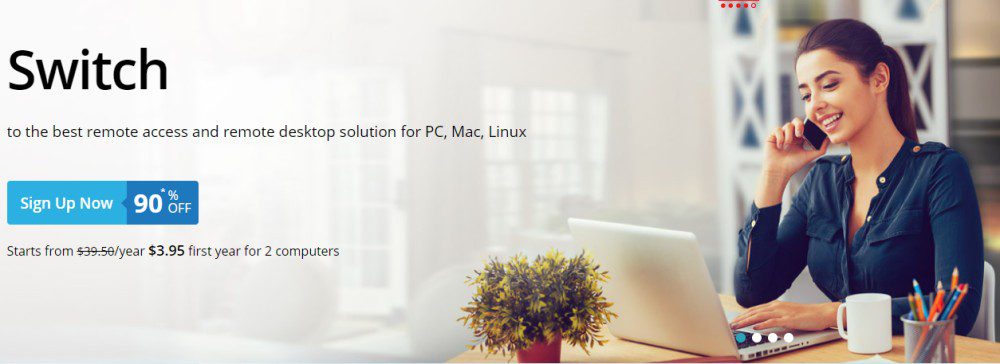
Dens planer starter fra $3,95/måned for 2 computere i det første købsår.
Hvad er fordelene ved RDP?
I 1998 introducerede Microsoft RDP for at hjælpe virksomheder, der ikke kunne køre Windows-software på deres enheder og computere. Det hjælper dem med at få adgang til robuste Windows-servere til deres operationer. Efter at have modtaget muse- og tastaturkommandoer, kører serverne softwaren, mens de sender skærmvisningen tilbage.
Aktiverer fjernarbejde
Fjernarbejde blomstrer, og det er nødvendigt i scenarier som pandemien, hvor fjernarbejde var den eneste mulighed for mange virksomheder. RDP giver dig mulighed for at fra dit hjem, mens du udveksler data med andre.

Derudover har mange virksomheder kun adgang til data og ressourcer fra deres lokale netværk. De bruger muligvis stadig følsomme systemer eller ældre systemer med stram adgangskontrol. Så hvis dine medarbejdere arbejder væk fra lokalet af en eller anden grund, såsom pandemien, kan det forstyrre forretningsprocessen. RDP er den bedste måde at få fjernadgang til disse begrænsede data ved hjælp af deres computere uden faktisk at skulle besøge kontoret.
Gemmer data sikkert på en desktop
Lagring af data på en usikret enhed såsom mobil, bærbare computere osv. eller cloud-servere kan udgøre flere risici. Men hvis du bruger RDP, behøver du ikke bekymre dig meget.
Det gemmer dine data på dit skrivebord i stedet for skyen, mens det tilbyder stærk datakryptering. Så når dine data forbliver opbevaret sikkert på de virksomhedskontrollerede enheder, forbliver du risikofri.
Fejlfinding og softwareopdateringer
Der kan til enhver tid opstå problemer, og hvis du gør det, skal du have hjælpende hænder til at løse problemet, hvis du ikke selv kan gøre det. Det er nemt, hvis fejlfindingsteamet er til stede i samme lokaler som dig. Men hvis du arbejder eksternt, kan du få problemer.
RDP kan hjælpe dig med dette. Fejlfindingsteamet kan forstå problemerne ved at få fjernadgang til dit skrivebord ved hjælp af RDP og derefter løse problemerne.

På samme måde skal din software muligvis opdateres efter et stykke tid. Men hvis du ikke kan gøre det på egen hånd og fortsætter med at bruge den samme gamle version, kan den have fejl, fejl og sikkerhedsproblemer. Det vil ikke kun invitere til potentielle risici, men også udløse ineffektivitet, mens du arbejder.
Så ved at bruge RDP kan dit vedligeholdelsesteam få fjernadgang til dit skrivebord og opdatere softwaren for dig, så du kan nyde den nyeste version til at fungere uden at frygte databrud. Dette eliminerer også behovet for, at fejlfindings- eller vedligeholdelsesteams besøger din computer fysisk fra en anden bygning eller etage. Administratorerne kan gøre det nemt ved at logge ind på din computer og løse problemerne med mere bekvemmelighed.
Eliminerer VPN-behov
Brug af RDP kan eliminere behovet for at bruge VPN’er. En VPN giver brugerne adgang på netværksniveau, hvilket kan være usikkert. Det kan bane vejen for, at angribere kan infiltrere dine systemer og data og udgøre trusler.
På den anden side tilbyder RDP dig adgang på skrivebordsniveau. Det er især nyttigt at opretholde sikkerheden for forretningskritiske data og operationer, hvor du ikke har råd til at tage risici. Det reducerer også omkostningerne på VPN, mens det giver dig masser af funktioner til at arbejde hjemmefra og få fjernadgang til desktops, når du har brug for det.
Tilgængelig på tværs af OS

RDP er ikke kun begrænset til Windows-økosystemet. I stedet er det tilgængeligt til forskellige operativsystemer såsom macOS, iOS, Android, Linux og Unix. Hvis du har RDP-klientsoftware med ChromeOS, macOS, Linux osv., kan du få adgang til et andet Windows-skrivebord via en understøttet browser.
Nem at implementere
Det er nemt at implementere en RDP-løsning, fordi den har det samme Microsoft desktop OS og server. For at komme i gang er dine nuværende administrationsværktøjer nok til at tilføje eller fjerne brugere. Derudover giver RDP-softwaren og applikationerne på tværs af platforme dig mulighed for at lette kompleksiteten af dine BYOD-politikker.
Hvem bruger RDP og hvad til?
Mange virksomheder og fagfolk bruger RDP-software (Remote Desktop Protocol) til forskellige sager.
- Virksomheder: Virksomheder, der leder efter måder at centralisere desktop- og applikationsadministration, bruger RDP. Det giver de rigtige værktøjer til at levere desktop og apps som en tjeneste, alt sammen fra en central placering. Det hjælper dem med at reducere driftsomkostninger og kompleksitet under sikkerhedsrettelser og opdateringer.
- Managed Service Providers (MSP’er): RDP hjælper MSP’er med at tilbyde øjeblikkelige løsninger til deres kunder, når de står over for problemer med tjenesterne. Uanset hvor kunderne befinder sig, kan serviceudbyderne tilbyde dem hurtige løsninger. Dette forbedrer kundeoplevelsen og sparer samtidig omkostninger og penge på rejser.
- Kundesupport: Nogle gange er det ikke nok at tale i telefon med dine kunder til at løse deres problemer. Du skal muligvis få adgang til deres systemer og se, hvad problemet er, og hvordan du løser det. Ved at bruge RDP kan du få adgang til din klients skrivebord, forstå de problemer, de står over for, og nemt løse dem, som om du sidder ved siden af maskinen og arbejder. Det sørger igen for en god kundeoplevelse og undgår tvister.
- IT-fejlfinding: Uanset om dine medarbejdere arbejder eksternt eller fra lokalt, kan du fejlfinde problemer på deres systemer ved hjælp af RDP, mens du sidder bekvemt fra dit skrivebord. Det sparer dig for at rejse til deres sted et andet sted, bygning eller etage og spilde tid på det.
- Personlig brug: Hvis du bruger flere enheder, vil en RDP-løsning hjælpe dig med at holde forbindelsen til dine enheder hele tiden. Du kan få adgang til enhver fil eller ressource, der er gemt på en ekstern maskine og bruge den på din computer (da du ikke kan tage alle enheder med dig, vel?) Det er også nyttigt at hjælpe din familie, hvis de har problemer med at bruge deres system eller applikationer.
- Rejser: Hvis du er på rejse, og du straks har brug for en fil gemt på din arbejdsplads, kan du bruge RDP-software til at få adgang til filen med det samme. Det vil ikke påvirke din operation.
- Demoer: Folk bruger RDP til at demonstrere filer og applikationer, der kun er tilgængelige fra kontoret. Dette giver dig mulighed for at få adgang til data fra private enheder og demonstrere dit arbejde på kontorcomputeren, selvom din fil er gemt på din hjemmecomputer.
- Computerkraft: Hvis du har brug for at udføre kraftfulde beregninger, hvilket ikke er muligt med din enhed på farten, kan du bruge RDP s0ftware til at oprette forbindelse til din kontorarbejdsstation med kraftfulde funktioner.
Tips til at sikre dine RDP-forbindelser
Hvis der ikke udvises ordentlig omhu, kan fjernskrivebordsforbindelser åbne et smuthul for cyberangreb. Dette gælder også for RDP; derfor skal du bruge nogle bedste praksisser for at sikre dine RDP-forbindelser.
- Brug stærke adgangskoder, der kombinerer store og små bogstaver, symboler og bogstaver, mens du bevarer en sund længde og kompleksitet. Sørg for, at du ikke bruger den samme adgangskode til at få adgang til flere konti.
- Implementer Network-Level Authentication (NLA) som standard på din Windows-computer for at sikre, at kun godkendte forbindelser etableres med det korrekte brugernavn og adgangskode.
- Indstil maksimal kryptering for dine RDP-forbindelser for at opnå det højeste sikkerhedsniveau.
- Brug stærke identitets- og adgangskontroller såsom MFA, nul tillid, mindst privilegeret adgang, tilladelseslister og mere.
- Undgå at åbne RDP-forbindelser på nettet; i stedet skal du bruge en RD Gateway eller VPN til at bygge en sikker kanal til dit lokale netværk.
- Skjul RDP-porte bag VPN’er og firewalls for at reducere angrebsoverfladen.
- Begræns dine RDP-forbindelser for ikke-administratorer, da de ikke kan ændre filindstillinger og har begrænset adgang til hjemmefiler. Det vil hjælpe med at begrænse risiciene.
- Begræns antallet af adgangskodeforsøg, før du låser den ude for at forhindre DDoS-angreb.
- Hold din RDP-klientsoftware og RDP-serversoftware opdateret.
- Scan dit netværk regelmæssigt for sårbarheder og angreb.
Konklusion
Remote Desktop Protocol (RDP)-software hjælper dig med at oprette forbindelse til et eksternt skrivebord og få adgang til filerne og applikationen, fejlfinde, opdatere software og meget mere. På denne måde kan du spare timer i rejser og tusindvis i udgifter, mens du nyder bekvemmeligheden ved at arbejde og administrere alt fra en central placering.
Så hvis du vil implementere RDP i din organisation, kan du overveje noget af den RDP-software, jeg har nævnt, såsom mRemoteNG, GoToMyPC og Switch. De er alle fremragende, og du kan vælge en baseret på dine præferencer.